金蝶财务管理软件操作流程(金蝶财务软件操作中的小技巧)
汇总金蝶财务软件操作技巧及快捷键功能

财务工作中,你是否遇到焦头烂额不知如何解决的问题呢?
F1
调出系统帮助。
F7
1、获取基础资料。2、在自定义报表界面,可以调出公式向导。
2、在自定义报表界面,可以调出公式向导。
F8
保存凭证。
F9
1、界面刷新。2、在自定义报表界面,可以进行报表重算。
2、在自定义报表界面,可以进行报表重算。
F11
调出计算器。
F12
回填计算器计算结果。
Ctrl F9
反扎账。
Ctrl F11
反过账。
Ctrl F12
反结账。
F3
在凭证录入界面,进行凭证审核。
F5
在凭证录入界面,可以新增凭证。
空格键
在凭证录入界面,可以转换金额的借贷方。
Ctrl F7,=
在凭证录入界面,实现分录借贷自动平衡。
Ctrl B
在凭证录入界面,查询科目余额。
Ctrl P
在凭证录入界面,进行凭证打印。
Ctrl I
在凭证录入界面,进行凭证打印预览。
Ctrl S
在凭证录入和凭证序时簿界面,将当前凭证保存为模式凭证。
Ctrl L
在凭证录入界面,调入模式凭证。.
在凭证录入界面,快速复制摘要,可以复制上一条摘要。
//
在凭证录入界面,快速复制摘要,可以复制第一条摘要。
Ctrl F
调出查找界面。
F7 1、获取基础资料(常用摘要、会计科目等)。2、在自定义报表界面,可以调出公式向导。
F8 保存凭证。
F9 1、界面刷新 2、在自定义报表界面可以进行报表重算。
F11 调出计算器。
F12 回填计算器计算结果。
Ctrl F9 出纳反扎账。
Ctrl F11 反过账。
Ctrl F12 反结账。
F3 在凭证录入界面,进行凭证审核。
F5 在凭证录入界面,可以新增凭证。
空格键 在凭证录入界面,可以转换金额的借贷方。
Ctrl F7,= 在凭证录入界面,实现分录借贷自动平衡。
Ctrl B 在凭证录入界面,查询科目余额。
Ctrl P 在凭证录入界面,进行凭证打印。
Ctrl I 在凭证录入界面,进行凭证打印预览。
Ctrl S 在凭证录入和凭证序时簿界面,将当前凭证保存为模式凭证。
Ctrl L 在凭证录入界面,调入模式凭证。
.. 在凭证录入界面,快速复制摘要,可以复制上一条摘要。
// 在凭证录入界面,快速复制摘要,可以复制第一条摘要。
Ctrl F 调出查找界面。
一、 凭证处理
1、摘要栏
两种快速复制摘要的功能,在下一行中按“..”可复制上一条摘要,按“//”可复制第一条摘要。同时,系统还设计了摘要库,在录入凭证过程中,当光标定位于摘要栏时,按F7或单击「获取」按钮,即可调出凭证摘要库。选择所需的摘要即可,在这个窗口中,您还可以新增、删除或引入摘要;
2、会计科目栏
会计科目获取——F7或用鼠标单击窗口中的「获取」按钮,可调出会计科目代码;
3、金额栏
已录入的金额转换方向,按“空格”键即可;若要输入负金额,在录入数字后再输入“-”号即可;
4、金额借贷自动平衡——“CTR F7”
5、凭证保存——F8
二、 凭证审核
1、 成批审核——先在凭证查询中,“凭证查询”→“全部、全部”,选文件菜单中的“成批审核”功能或按“CTR H”即可;
2、 成批销章——先在凭证查询中,“凭证查询”→“全部、全部”,选文件菜单中的“成批销章”功能或按“CTR V”即可;
三、 凭证过帐
1、 凭证过帐→向导
2、 凭证反过帐——“CTR F11”
四、 期末结帐
1、期末结帐:期末处理→期末结帐→向导
2、期末反结帐:CTR F12 (慎用)
五、 出纳扎帐与反扎帐
1、 出纳扎帐:出纳→出纳扎帐→向导
2、 出纳反扎帐:CTR F9
六、 备份(磁盘或硬盘)
1、 初始化完、月末或年末,用磁盘备份,插入A盘→文件→备份;
2、 初始化完、月末或年末,用硬盘备份,文件→备份→选择路径(C盘、D盘、E盘)
七、状态恢复
想用备份的账套数据(即相应的.AIB 文件),先将备份的账套恢复到硬盘中(恢复为AIS账套文件),再打开它。利用此功能可将备份到软盘上的账套资料恢复到硬盘中。具体操作:
文件菜单→恢复→恢复账套→选择备份文件点击后→恢复为“AIS”帐套;
七、 工具
1、 用户管理(用户增加、删除、授权);
2、 用户登录密码(用户密码增加、修改、删除);
3、 计算器—F11
4、F12回填计算器金额
1 为什么结转损益后,本期损益类科目还有余额?
原因 1、结转损益前未将所有的凭证过账; 2、结转损益后又录入了损益类科目的凭证。请按下列步骤操作: 1、单击【账务处理】→【凭证查询】,打开凭证序时簿窗口; 2、删除结转损益生成的凭证; 3、将本期所有的凭证全部过账; 4、重新进行结转损益操作。
2 凭证过账时系统提示:“没有需要过账的凭证”
前段时间有两个客户遇到此类问题,他们都在之前进行了反结账。如果进行了此过程的客户,请观察下当前账套期间,再检查一下目前要过账的凭证属于哪个期间。凭证过账只对本期凭证有效,对以后的凭证无效。当前账套是7月份,是无法将8月份的凭证过账的。出现此问题,请先结账到8月份,再进行过账操作。
3 财务处理Ctrl F12反结账功能无效?
此类问题多半是与其他软件的快键发生冲突,保证这个快捷键没被其他软件占用,可用360清理软件工具,将不需要的插件清除。如果还不行,请将软件完全卸载,再重启电脑,关闭杀毒软件,重新安装。
4 账务处理使用Ctrl F11凭证反过账功能,却调出调整分辨率功能窗口
这是因为你的调出分辨率的功能的快捷键也为Ctrl F11,将它的快捷键改成其它即可。 方法一:安装360安全卫士或者其他可以清除插件的工具,将不需要用的插件全部删除即可。 方法二: 1、单击【开始】→【程序】→【附件】→【快捷功能】; 2、右键单击【黑屏时键盘操作更改分辨率( CTRL F11)】,选择【属性】,在【快捷键】文本栏中删除“ Ctrl F11”,单击【应用】→【确定】;或者找到快捷键功能存放的路径,并将其删除。 方法三:单击【开始】→【搜索】→【文件或文件夹】,把changedisplay.*和F11两个文件查找出来删除即可。
如果上述方法仍不可以解决问题,在开始--程序--专业工具--快速设中找到设置与降低分辨率,右键单击之,选择属性,更改快捷方式。
对于其它快捷键的冲突,皆可借助此类方法解决。
5 无法查找到凭证?
客户已经授予该用户所有权限,为何还无法查看凭证。
用户管理时请注意右上角三个选项:当前用户 本组用户 所有用户,请选中所有用户。

在这里相信有许多想要学习会计的同学,大家可以关注小编头条号,
下方评论区留言:想要学习,并收藏本文;私信小编:学习
即可领取一整套系统的会计学习资料!还可以免费试学会计课程15天!
因领取人数太多,不能及时回复,请大家耐心等待。。。。
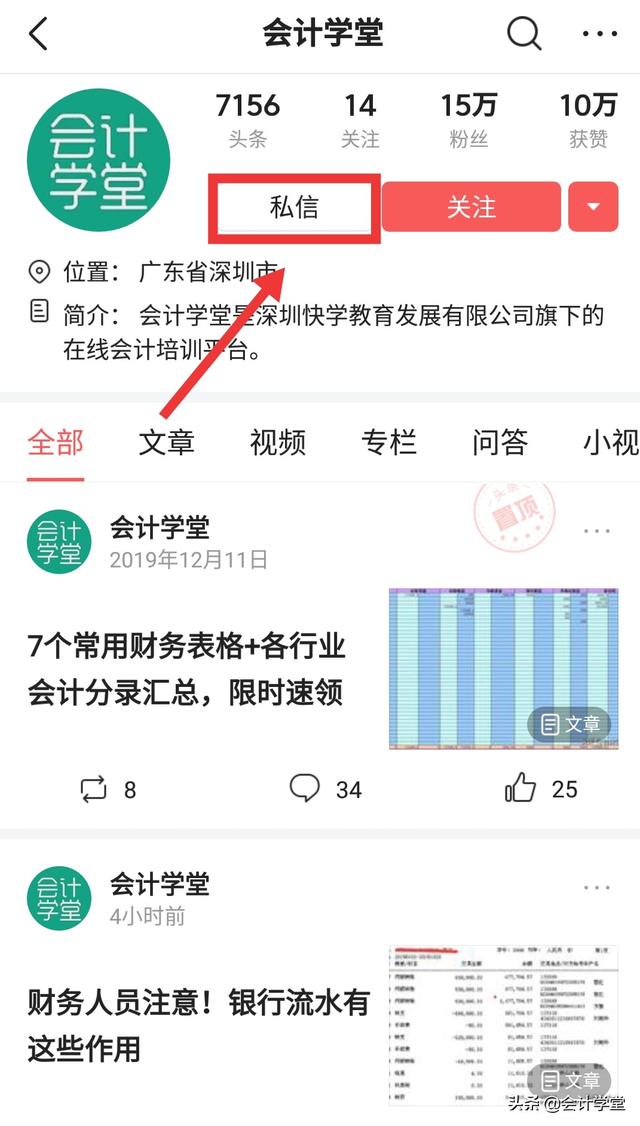
,免责声明:本文仅代表文章作者的个人观点,与本站无关。其原创性、真实性以及文中陈述文字和内容未经本站证实,对本文以及其中全部或者部分内容文字的真实性、完整性和原创性本站不作任何保证或承诺,请读者仅作参考,并自行核实相关内容。文章投诉邮箱:anhduc.ph@yahoo.com






